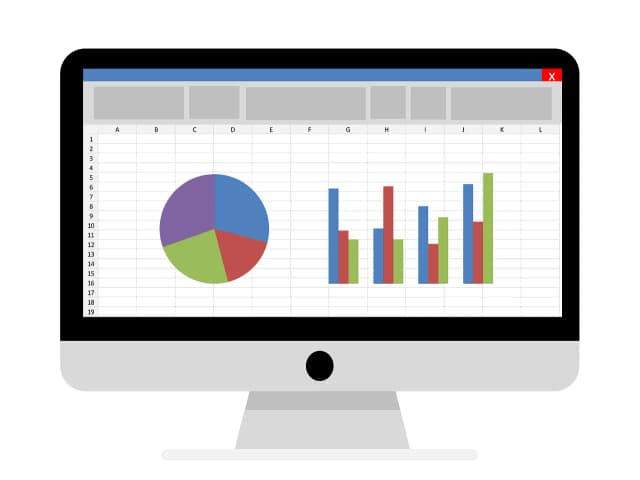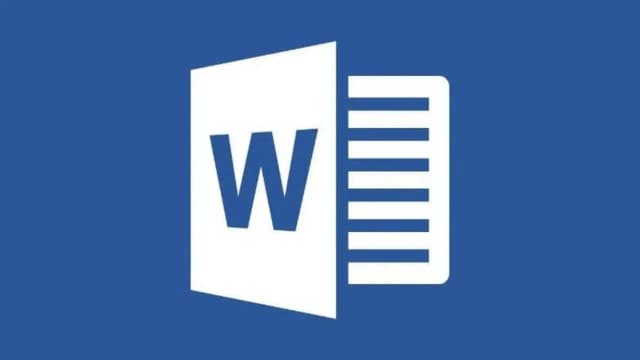- Aby włączyć linijkę, przejdź do zakładki "Widok" i zaznacz pole wyboru "Linijka".
- Linijka umożliwia precyzyjne ustawienie marginesów i wcięć w dokumencie.
- Możesz tworzyć kolumny i sekcje, co ułatwia organizację treści.
- W przypadku problemów z widocznością linijki, sprawdź, czy jesteś w odpowiednim trybie widoku.
- Najczęstsze błędy związane z używaniem linijki można łatwo naprawić, stosując odpowiednie rozwiązania.
Jak włączyć linijkę w Wordzie, aby ułatwić formatowanie tekstu
Aby włączyć linijkę w programie Microsoft Word, należy skorzystać z zakładki "Widok". To prosta operacja, która znacząco ułatwia formatowanie tekstu. Linijka pozwala na precyzyjne ustawienie marginesów oraz wcięć, co jest niezbędne w pracy nad dokumentami.
Wystarczy, że otworzysz dokument w Wordzie, a następnie przejdziesz do zakładki "Widok". Tam znajdziesz pole wyboru "Linijka". Po zaznaczeniu tego pola, linijka pojawi się na górze i po lewej stronie dokumentu. Dzięki temu zyskasz narzędzie, które pomoże Ci w organizacji treści i poprawi estetykę Twojego dokumentu.
Krok po kroku: Włączanie linijki w Microsoft Word
Włączanie linijki w Microsoft Word jest bardzo łatwe. Po otwarciu aplikacji, kliknij na zakładkę "Widok" znajdującą się w górnym menu. Następnie, w sekcji "Pokaz", znajdziesz opcję "Linijka". Zaznacz to pole, a linijka automatycznie się pojawi. To wszystko! Teraz możesz korzystać z linijki do precyzyjnego formatowania swojego dokumentu.Jeśli nie widzisz linijki po zaznaczeniu opcji, upewnij się, że nie jesteś w trybie edycji, który jej nie obsługuje, na przykład w trybie "Widok układu strony". W takim przypadku przełącz się na odpowiedni tryb, aby móc korzystać z pełnej funkcjonalności linijki. Pamiętaj, że linijka jest dostępna w różnych wersjach Worda, więc lokalizacja opcji może się nieco różnić, ale zasada pozostaje ta sama.
Przełączanie między widokami: Jak znaleźć linijkę w różnych trybach
W programie Microsoft Word linijka może być widoczna lub niewidoczna w zależności od wybranego trybu widoku. W trybie "Układ wydruku" linijka jest standardowo dostępna, co ułatwia precyzyjne formatowanie dokumentów. Natomiast w trybie "Widok roboczy" lub "Widok układu webowego" linijka może nie być widoczna, co może wprowadzać w błąd użytkowników, którzy chcą korzystać z jej funkcji.
Jeśli nie widzisz linijki, upewnij się, że jesteś w odpowiednim trybie. Aby to zrobić, przejdź do zakładki "Widok" i wybierz "Układ wydruku". W ten sposób linijka powinna się pojawić, co pozwoli Ci na korzystanie z jej pełnych możliwości. Pamiętaj, że zmiana trybu widoku jest kluczowa, gdyż różne tryby oferują różne narzędzia do edycji i formatowania dokumentu.
Ustawianie marginesów i wcięć za pomocą linijki
Używanie linijki w Microsoft Word jest kluczowe dla precyzyjnego ustawienia marginesów i wcięć. Dzięki niej możesz łatwo dostosować te elementy, co znacząco wpływa na wygląd Twojego dokumentu. Aby ustawić marginesy, wystarczy przesunąć odpowiednie znaczniki na linijce, co pozwala na szybkie i intuicyjne formatowanie. Na przykład, jeśli chcesz ustawić margines lewy na 1 cal, wystarczy przesunąć znacznik do odpowiedniej pozycji na linijce.
W przypadku wcięć, linijka oferuje również prostą metodę ich ustawiania. Możesz ustawić wcięcie pierwszej linii lub wcięcie całego akapitu, przesuwając odpowiednie znaczniki na linijce. Wcięcie pierwszej linii jest przydatne, gdy chcesz wyróżnić początek akapitu, podczas gdy wcięcie całego akapitu pomaga w organizacji tekstu. Warto eksperymentować z różnymi ustawieniami, aby znaleźć najlepsze dla swojego dokumentu.- 1 cal - standardowy margines dla większości dokumentów.
- 1.5 cala - często używany w pracach akademickich.
- 2 cale - margines, który może być stosowany w dokumentach formalnych.
Jak tworzyć kolumny i sekcje z użyciem linijki
Linijka w Microsoft Word jest niezwykle pomocna, gdy chcesz tworzyć kolumny i sekcje w swoim dokumencie. Dzięki niej możesz łatwo dostosować szerokość kolumn oraz ich rozmieszczenie, co pozwala na lepszą organizację treści. Aby stworzyć kolumny, wystarczy ustawić odpowiednie znaczniki na linijce, co daje Ci pełną kontrolę nad układem dokumentu.
Użycie linijki do tworzenia kolumn ma wiele zalet. Pozwala na szybkie i intuicyjne formatowanie, a także umożliwia uzyskanie profesjonalnego wyglądu dokumentu. Możesz na przykład stworzyć dwie kolumny tekstu, co jest szczególnie przydatne w broszurach czy gazetach. Pamiętaj, aby przemyśleć, jak chcesz zorganizować informacje, zanim zaczniesz je wprowadzać, aby maksymalnie wykorzystać możliwości, jakie daje linijka.
Co zrobić, gdy linijka nie jest widoczna w dokumencie
Jeśli linijka nie jest widoczna w dokumencie Microsoft Word, istnieje kilka kroków, które możesz podjąć, aby rozwiązać ten problem. Po pierwsze, upewnij się, że jesteś w odpowiednim trybie widoku. Linijka jest dostępna w trybie "Układ wydruku" i nie pojawi się w trybach takich jak "Widok roboczy". Aby to zmienić, przejdź do zakładki "Widok" i wybierz "Układ wydruku".
Jeśli linijka nadal się nie wyświetla, sprawdź, czy pole wyboru "Linijka" jest zaznaczone w sekcji "Pokaz" w zakładce "Widok". Jeśli tak, a linijka wciąż nie jest widoczna, spróbuj zresetować ustawienia Worda lub zaktualizować program. Czasami problem może wynikać z błędów w oprogramowaniu, które można naprawić poprzez ponowne uruchomienie aplikacji lub komputera.
Najczęstsze błędy przy używaniu linijki i ich rozwiązania
Użytkownicy Worda często napotykają typowe błędy związane z używaniem linijki, które mogą wpływać na efektywność pracy. Na przykład, niektórzy użytkownicy mogą nie zauważyć, że linijka nie jest aktywna w wybranym trybie widoku, co prowadzi do frustracji. Inny powszechny błąd to nieodpowiednie ustawienie wcięć i marginesów, co może skutkować nieczytelnym dokumentem.
| Błąd | Rozwiązanie |
|---|---|
| Linijka nie widoczna w trybie "Widok roboczy" | Przełącz na "Układ wydruku" w zakładce "Widok". |
| Niepoprawne ustawienia marginesów | Sprawdź znaczniki na linijce i dostosuj je zgodnie z potrzebami. |
| Wcięcia nie działają zgodnie z oczekiwaniami | Upewnij się, że używasz odpowiednich znaczników do wcięć na linijce. |
Jak wykorzystać linijkę w Wordzie do efektywnego projektowania dokumentów

Linijka w Microsoft Word to nie tylko narzędzie do ustawiania marginesów i wcięć, ale także potężne wsparcie w projektowaniu dokumentów. W miarę jak dokumenty stają się coraz bardziej wizualne, umiejętność korzystania z linijki do tworzenia układów graficznych staje się kluczowa. Możesz na przykład użyć linijki do precyzyjnego rozmieszczania grafik, tabel i tekstu, co pozwala na stworzenie bardziej atrakcyjnych i czytelnych układów. Umożliwia to również łatwe dostosowywanie przestrzeni między elementami, co jest istotne w przypadku tworzenia profesjonalnych prezentacji czy materiałów marketingowych.
Warto również zwrócić uwagę na przyszłe trendy w zakresie formatowania dokumentów. Zwiększająca się popularność pracy zdalnej oraz tworzenia dokumentów współdzielonych w chmurze sprawia, że umiejętność efektywnego wykorzystania narzędzi takich jak linijka staje się jeszcze bardziej istotna. Zrozumienie, jak wykorzystać linijkę do tworzenia spójnych i estetycznych układów, może stać się Twoją przewagą w świecie cyfrowym, gdzie pierwsze wrażenie ma kluczowe znaczenie.